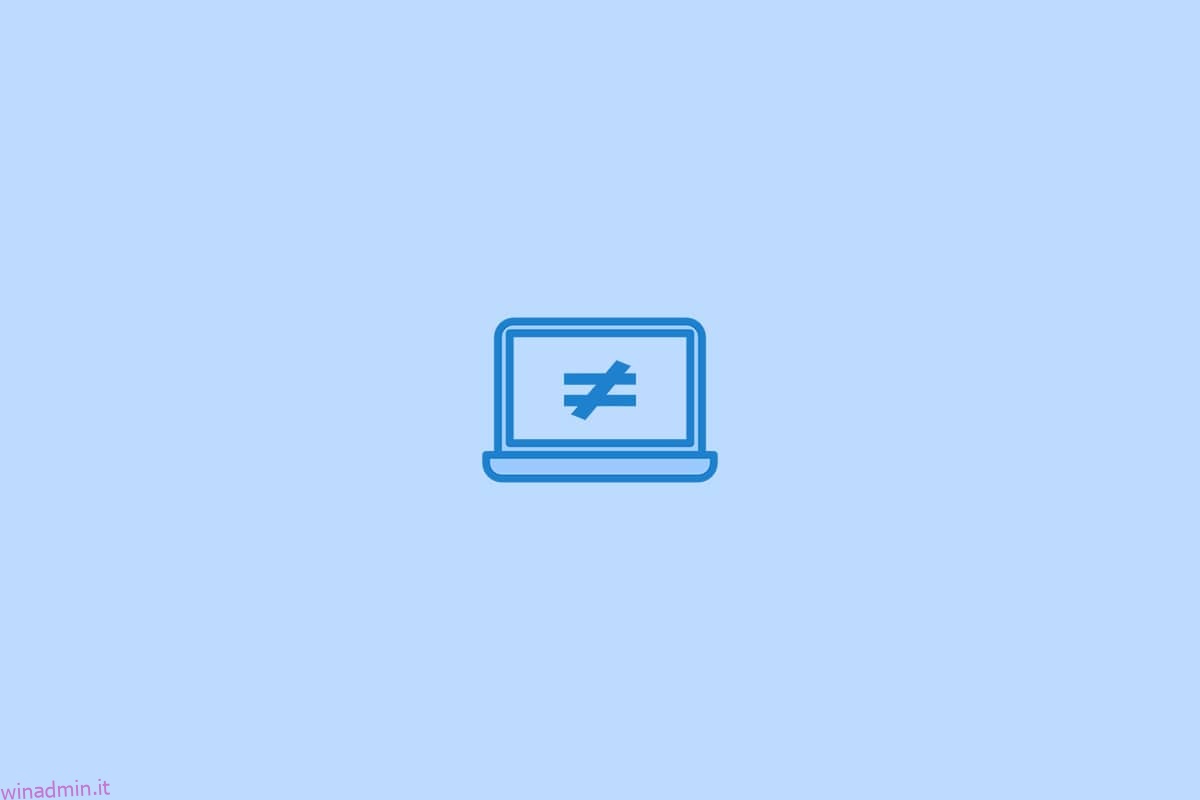Sapere come digitare vari caratteri speciali è fondamentale in alcuni casi. Il segno di uguale è usato in matematica, programmazione, editing HTML di base e, occasionalmente, comunicazione. Probabilmente utilizzerai il segno di uguale per scrivere formule in uno strumento per fogli di lavoro come Fogli Google o Excel. Poiché il segno è così criptico, l’ortografia cambia da un sistema operativo all’altro e da un programma all’altro. Questo tutorial ti mostrerà come digitare il segno di non uguale Word su Windows 10.
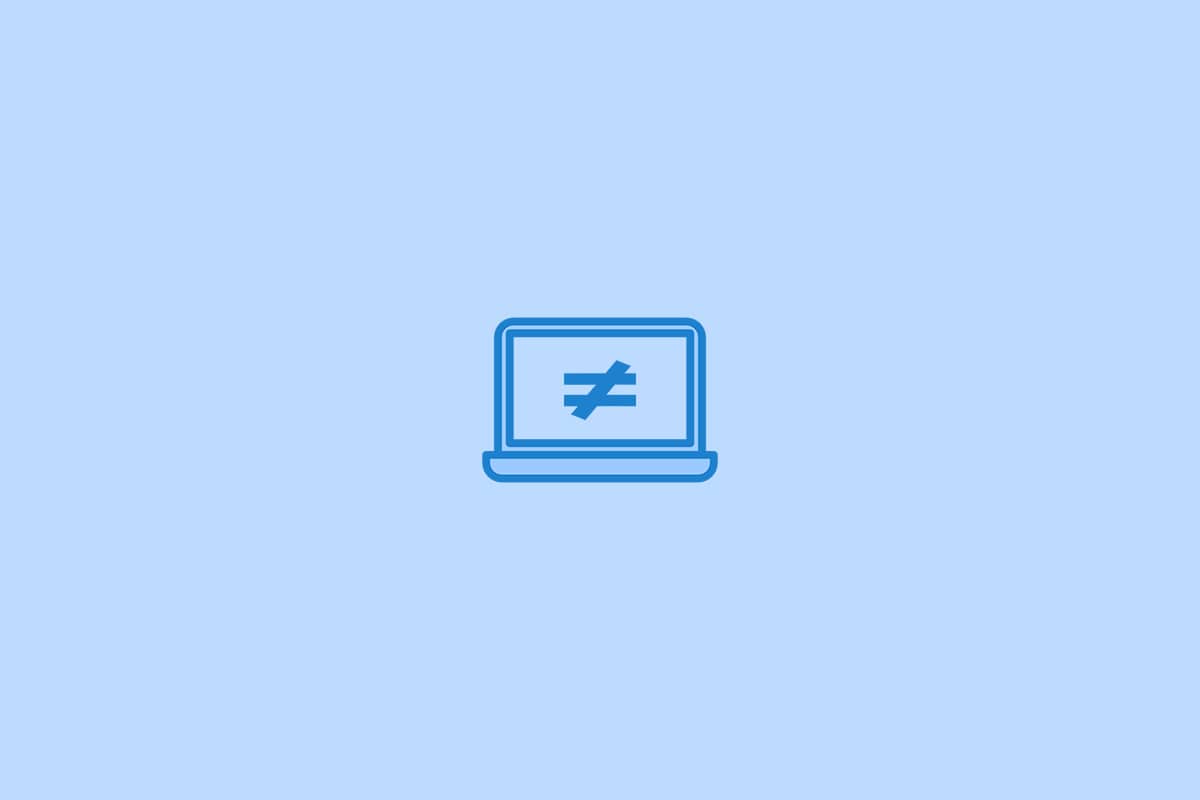
Sommario:
Come digitare non è uguale all’accesso in Windows 10
Il segno di uguale è noto e dispone di un proprio tasto designato sulla tastiera per semplificare la digitazione. Il segno di non uguale in Word, ≠ è usato meno comunemente ed è significativamente più difficile da scrivere. Sulle normali tastiere, quel segno non è rappresentato da un tasto. Di conseguenza, alcuni utenti potrebbero essere perplessi su come potrebbero inserire il segno diverso nei loro documenti.
Metodo 1: utilizzare il codice alternativo
Tutte le app di Microsoft 365 supportano il codice ALT per l’immissione del simbolo. Segui i passaggi seguenti.
1. Premi il tasto Windows, digita Word e premi il tasto Invio.
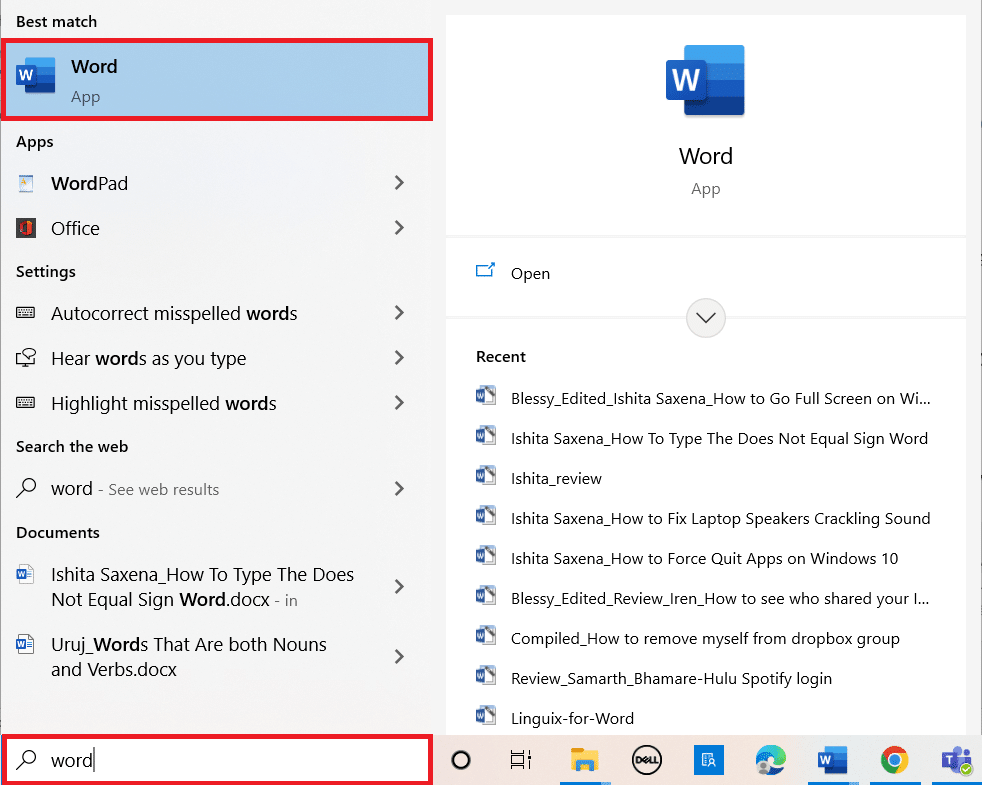
2. Apri il documento che desideri.
3. Posizionare il cursore nel punto in cui si desidera che appaia il segno di non uguale.
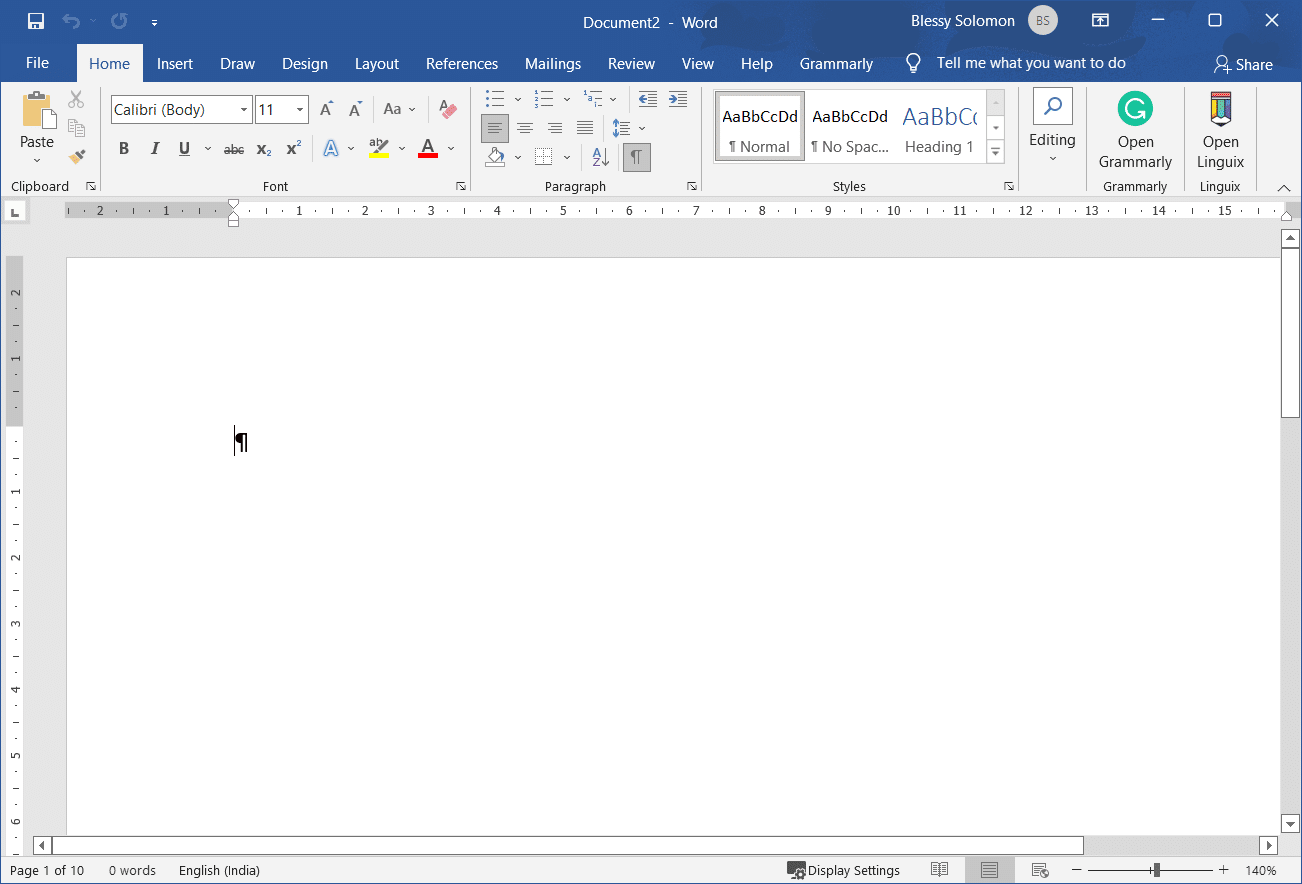
3. Tieni premuto il tasto Alt e digita 8800.
Nota: quando digiti 8800, apparirà sul file. Non confonderti.
4. Quindi, rilasciare il tasto ALT.
5. Apparirà il simbolo.
Nota: il codice Alt simile può essere utilizzato anche in PowerPoint e WordPad.
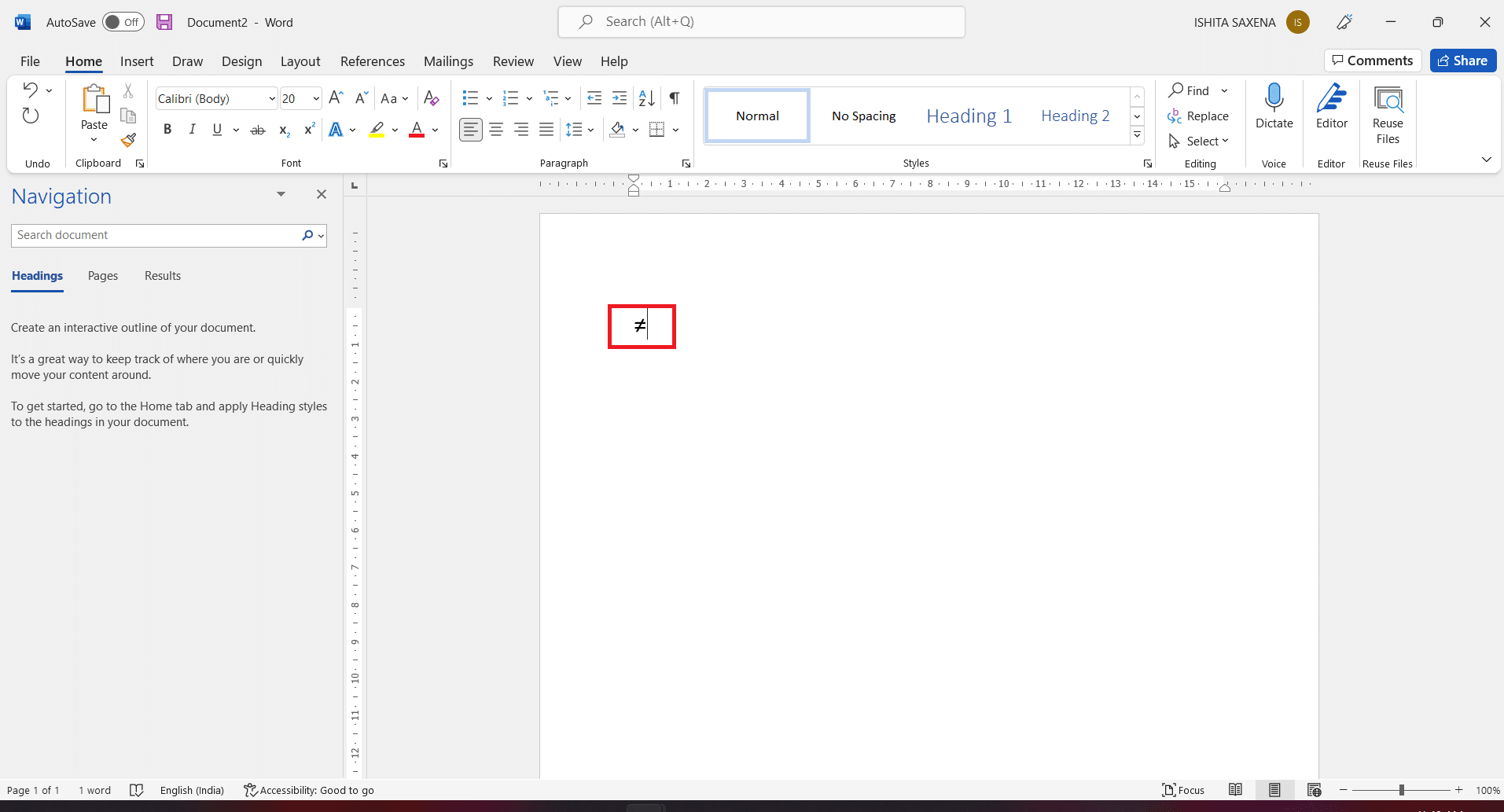
Ecco come inserire il segno diverso in Word.
Metodo 2: utilizzare i simboli di MS Excel
Excel non risponde al codice ALT allo stesso modo di Word e PowerPoint poiché è un foglio di calcolo che si occupa dell’input numerico. Quindi, devi inserirlo tramite l’opzione Simboli. Questo approccio è compatibile con Excel, Word e PowerPoint.
1. Premi il tasto Windows, digita Excel e premi il tasto Invio.
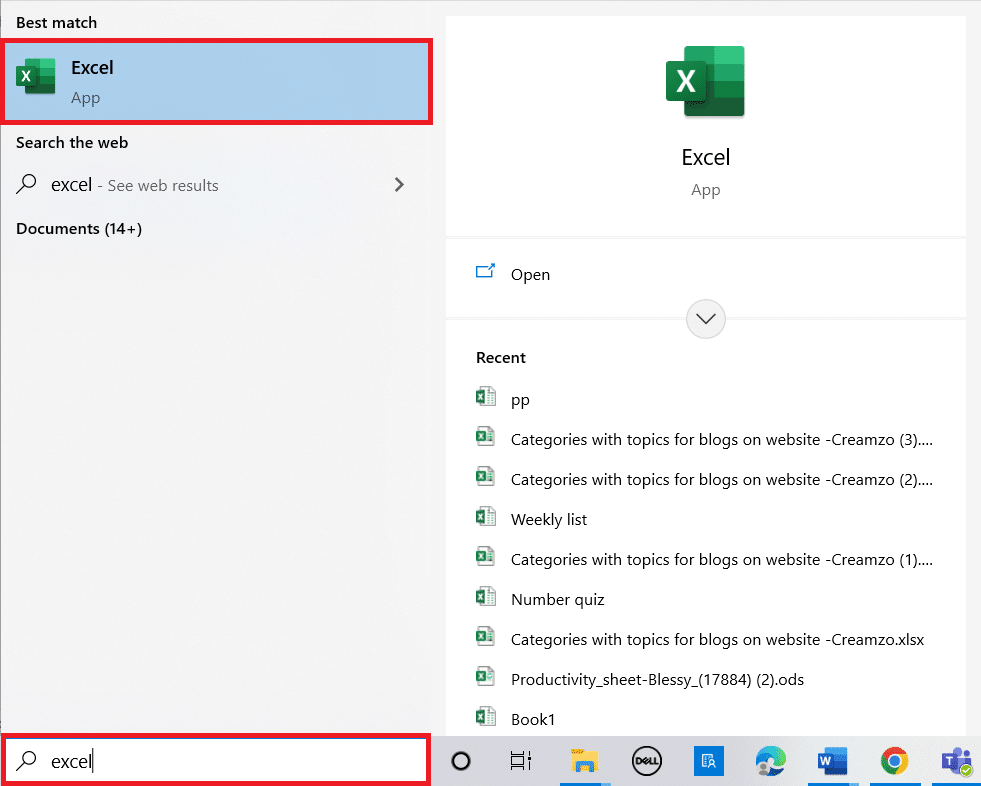
2. Aprire un foglio di calcolo Excel.
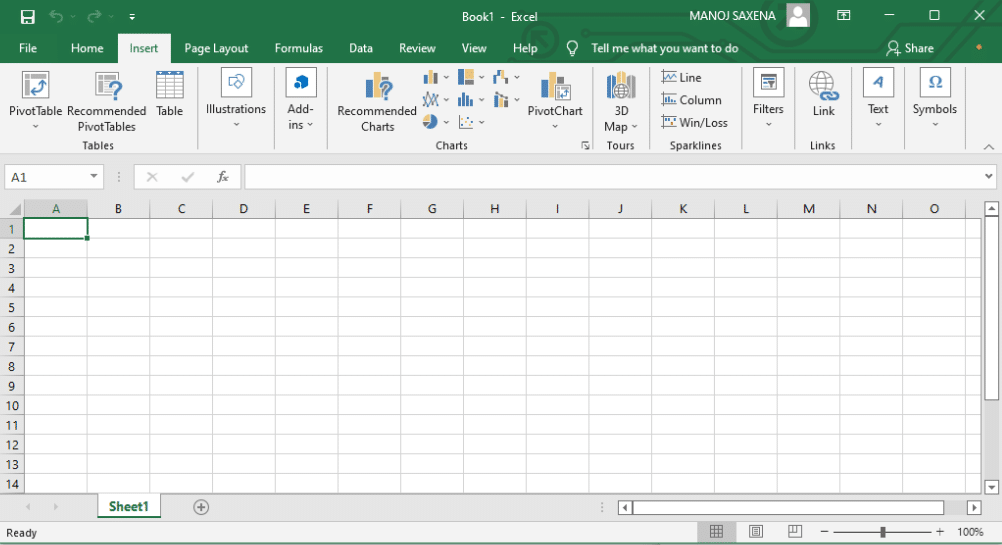
3. Selezionare la scheda Inserisci dalla barra multifunzione.
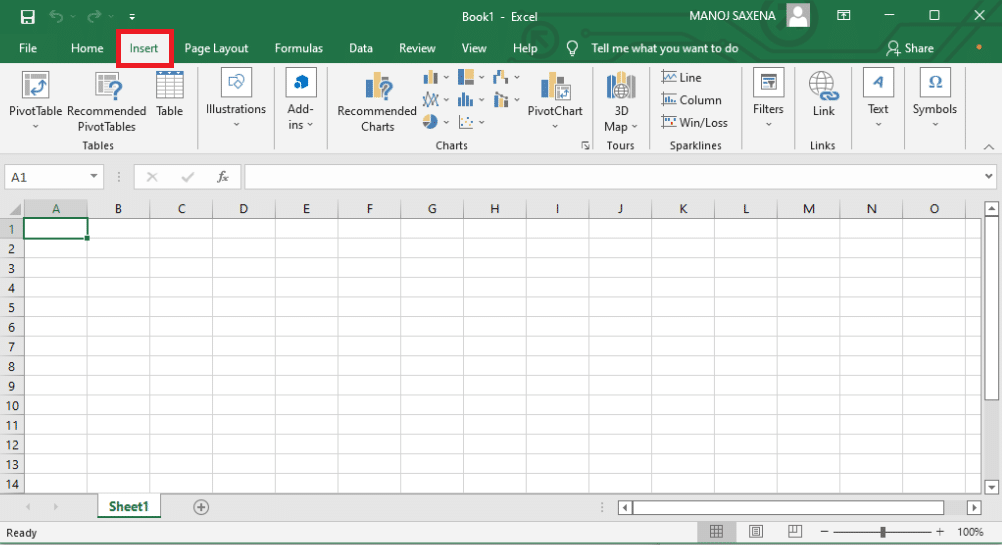
4. Fare clic su Simboli.
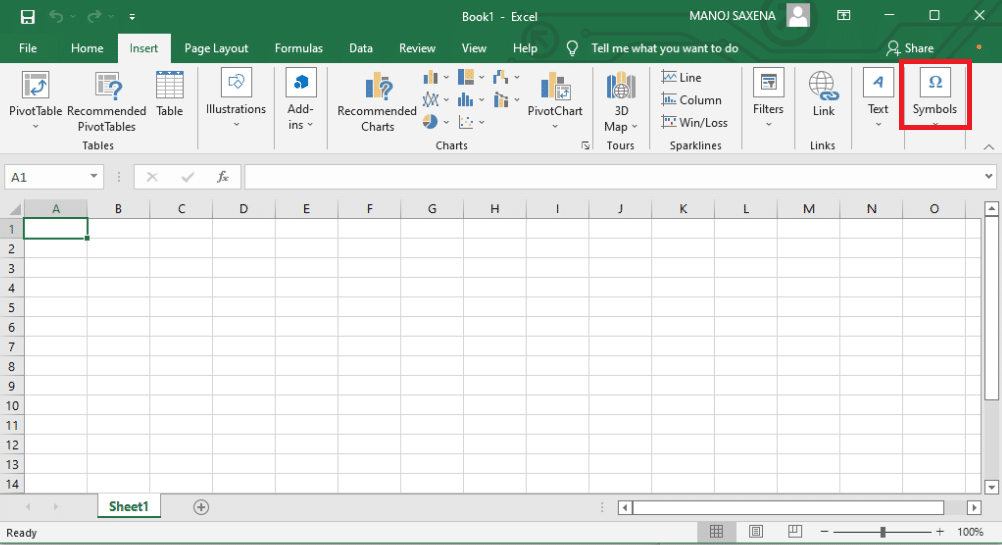
Nota: puoi digitare 2260 in Codice carattere e impostare da: come Unicode (esadecimale) per individuare non è uguale a segno.
5. Selezionare Operatori matematici dal menu Sottoinsieme.
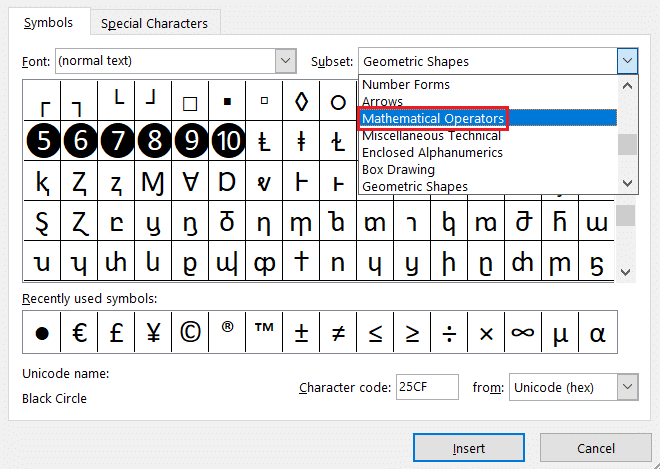
6. Scorrere e individuare il carattere Non è uguale a.
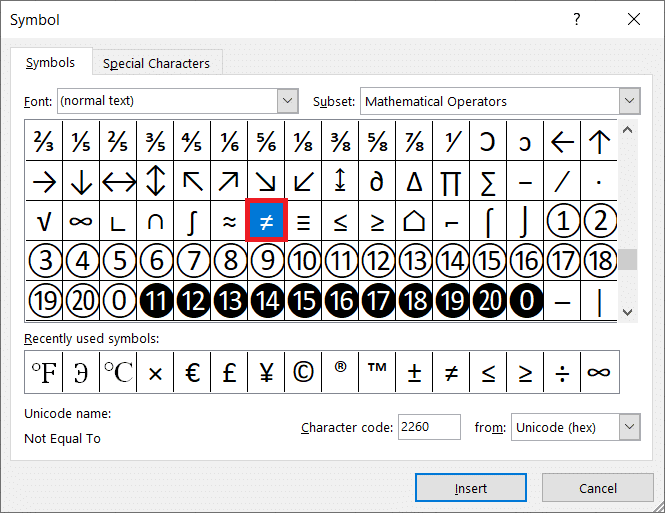
7. Per inserire il segno, fare clic sul simbolo e fare clic su Inserisci.
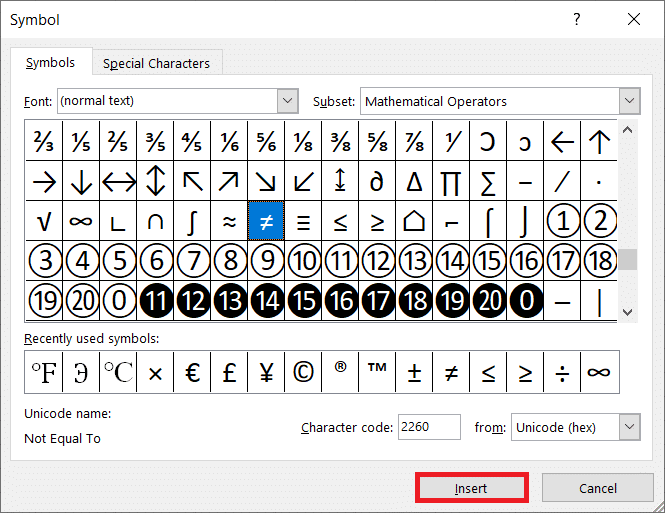
Nota: nei calcoli di Excel, il simbolo Diverso da non funziona.
Metodo 3: usa la mappa dei caratteri
Il codice ALT utilizzato nelle app di Microsoft 365 non funziona in altri programmi di Windows 10, incluso l’editor di testo predefinito, Blocco note. Semplicemente non ha abbastanza supporto. Mappa caratteri è una funzionalità di Windows 10. È solo una raccolta di caratteri strani che puoi copiare e incollare dove vuoi. Segui i passaggi seguenti:
1. Immettere la mappa dei caratteri nella ricerca di Windows. Fare clic su Mappa caratteri per aprirla.
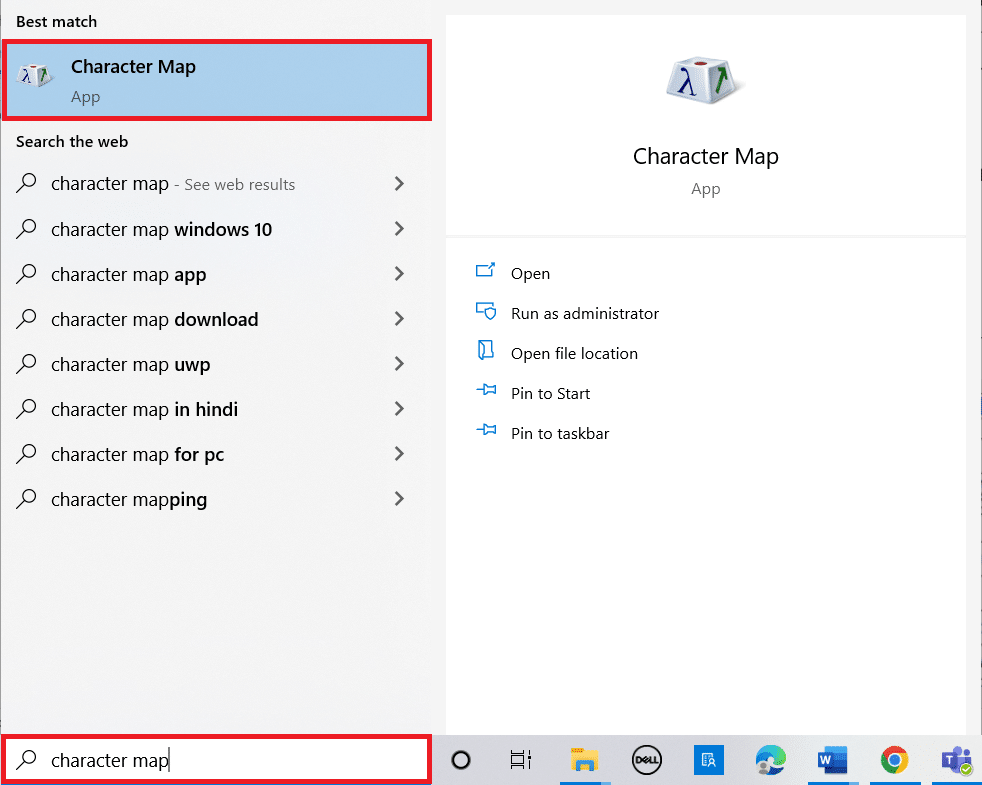
2. Selezionare l’opzione Visualizzazione avanzata.
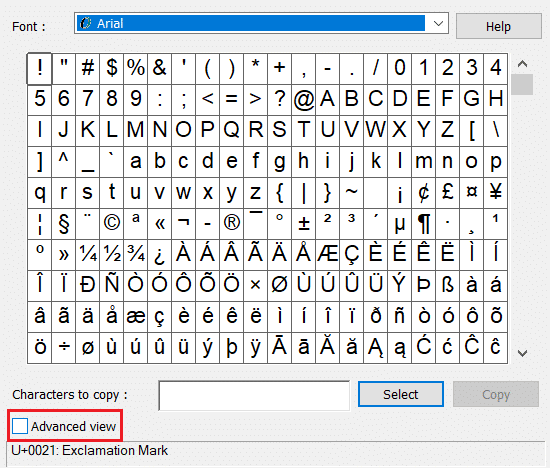
3. Digitare non uguale nell’area di testo Cerca: e fare clic su Cerca.
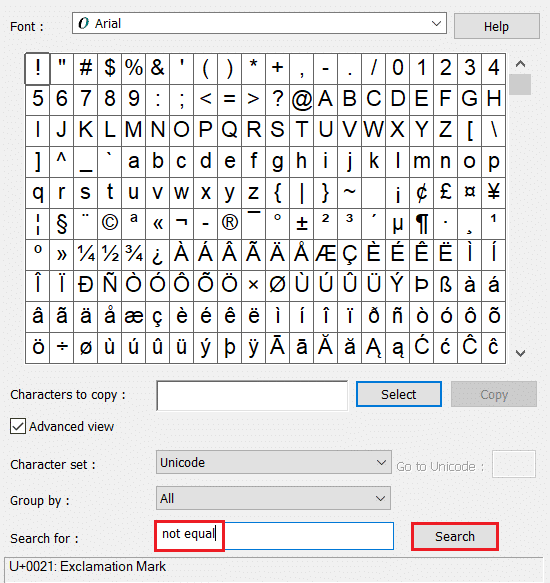
4. Fare clic sul segno diverso da e quindi fare clic su Seleziona per selezionare il carattere diverso.
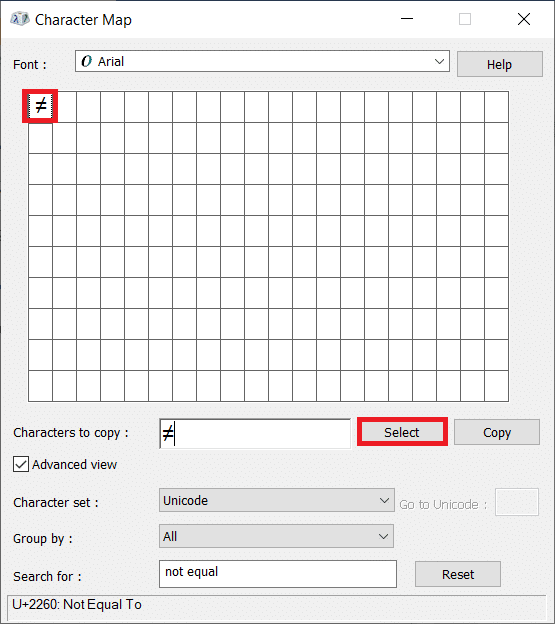
5. Fare clic su Copia. Ora puoi incollarlo dove vuoi.
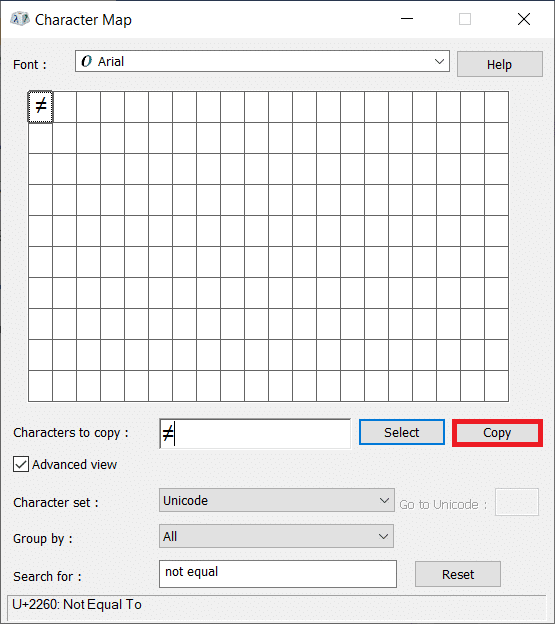
Metodo 4: tramite Web o Ricerca Google
Se tutto il resto fallisce, copia il simbolo non uguale a da un semplice risultato di ricerca di Google.
1. Premi il tasto Windows, digita chrome e premi il tasto Invio.
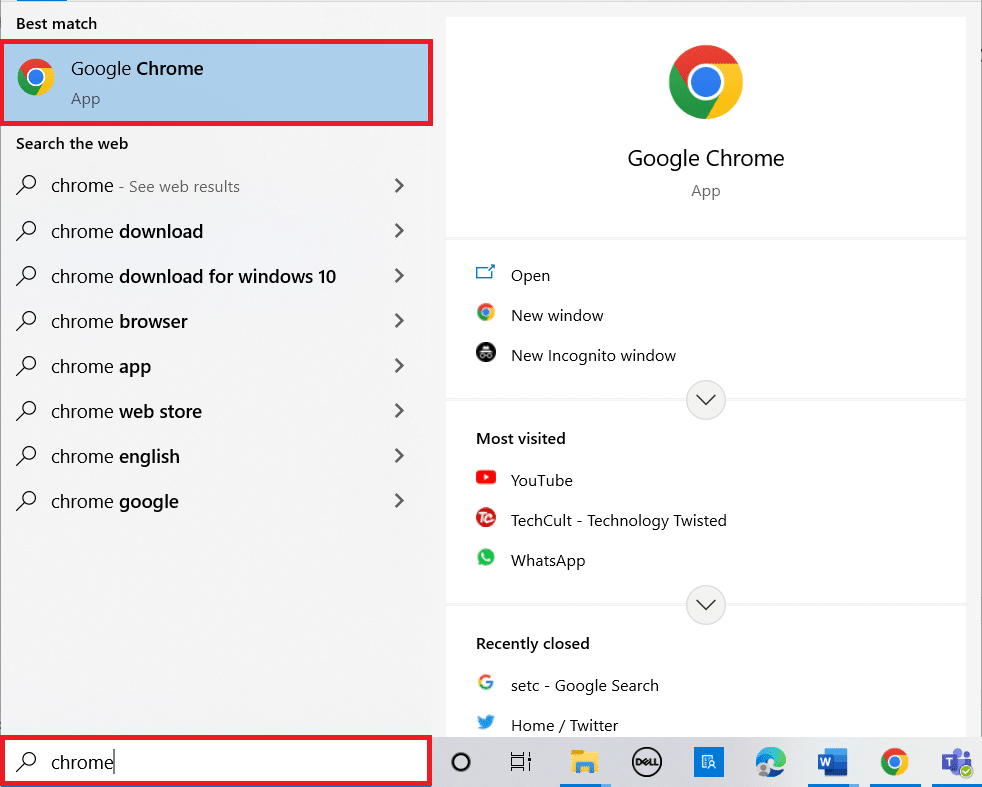
2. Digita il segno non uguale nella barra di ricerca e premi il tasto Invio.
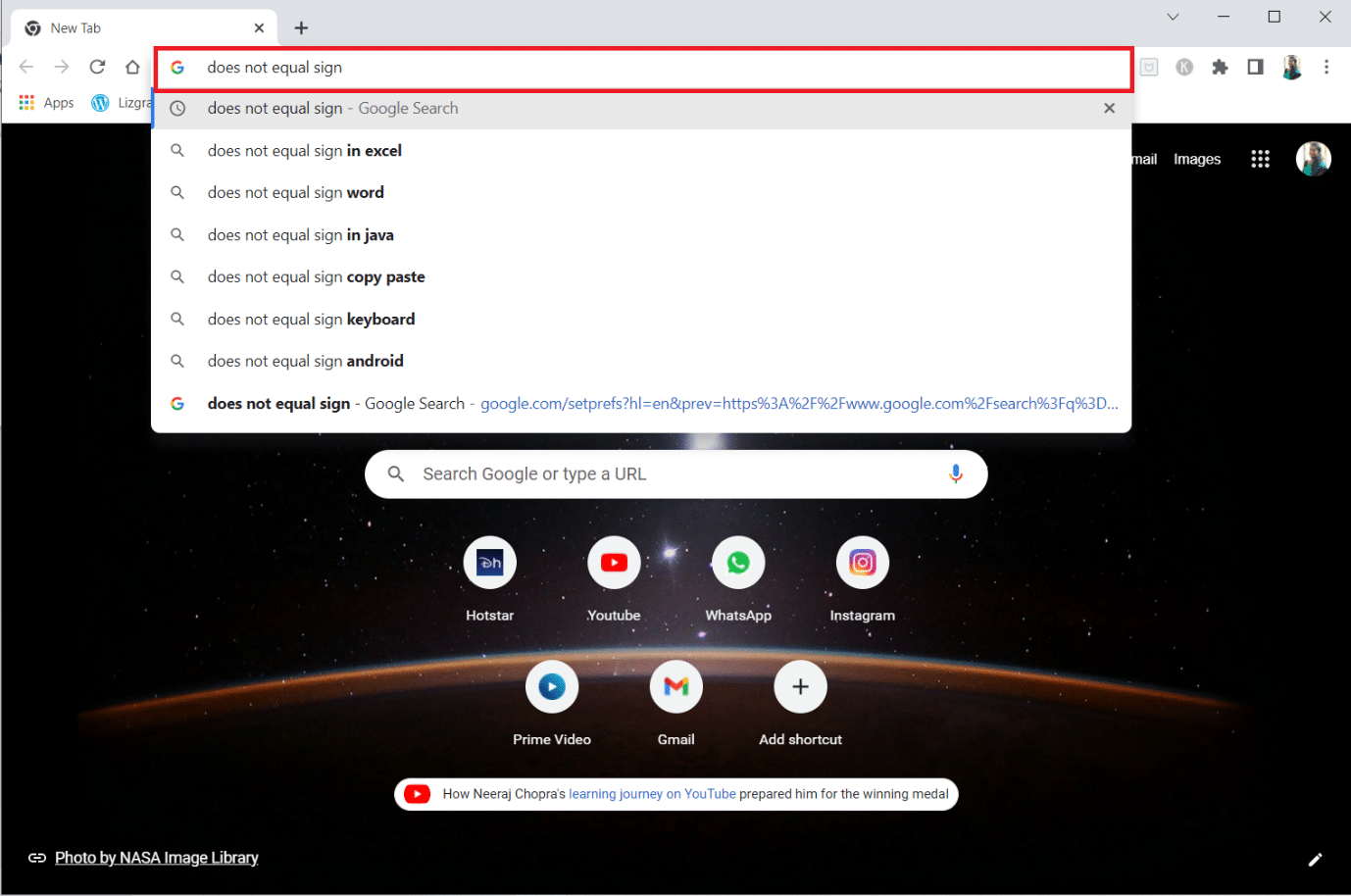
3. Selezionare il simbolo dal campione dei risultati della ricerca e premere contemporaneamente i tasti Ctrl + C per copiarlo. Ora puoi incollare il simbolo dove vuoi usarlo.
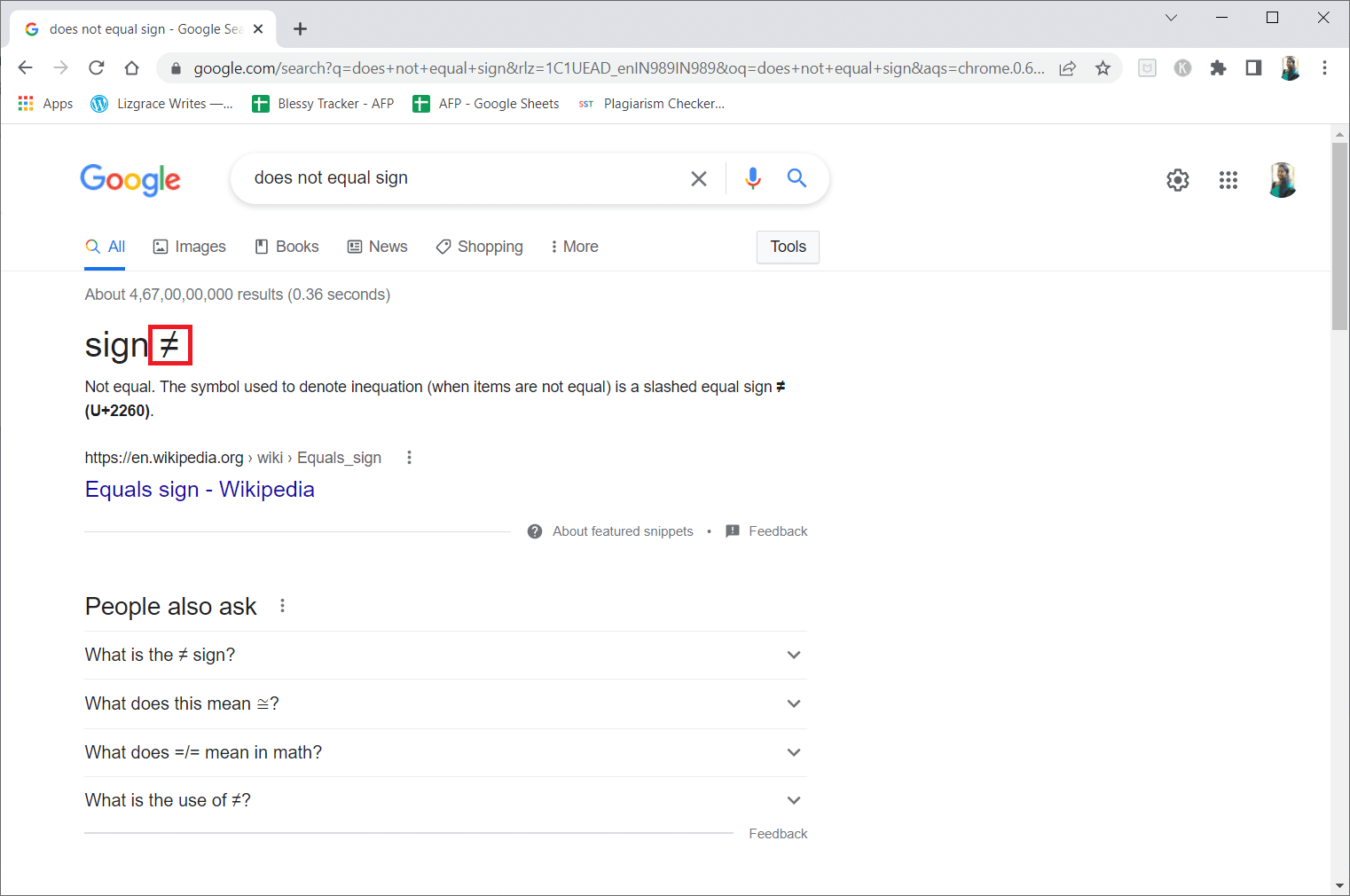
***
Ci auguriamo che queste informazioni siano state utili e che tu abbia imparato a digitare il segno non uguale in Windows 10. Facci sapere quale tecnica è stata la più vantaggiosa per te. Se hai domande o commenti, utilizza il modulo sottostante. Inoltre, facci sapere cosa vuoi imparare dopo.